Android版のChromeでWebページのPDFを作成する
基本内勤な私ですが、最近はちょこちょこと出張があります。外に出ることが多いと必然的にスマートフォンやタブレットで調べものをしながら移動することが多くなります。
そんな時、「後で印刷したい」「後で自宅で見たい」というWebサイトに出会うことがあります。今まではそんな時、URLをメールで送信しておいたのですが、最近AndroidのChromeでWebサイトをPDF化できることを知りました。
普段はタブレットでこの手の作業を行うことが多いのですが、今回はブログの記事用にhonor6 Plusを使ってPDFを作成してみたいと思います。
環境は、OSがAndroid5.1.1、Chromeのバージョンは48.0.2564.95です。
WebページをPDF化、Googleドライブへ保存する
まずは、PDF化したいWebページを表示します。
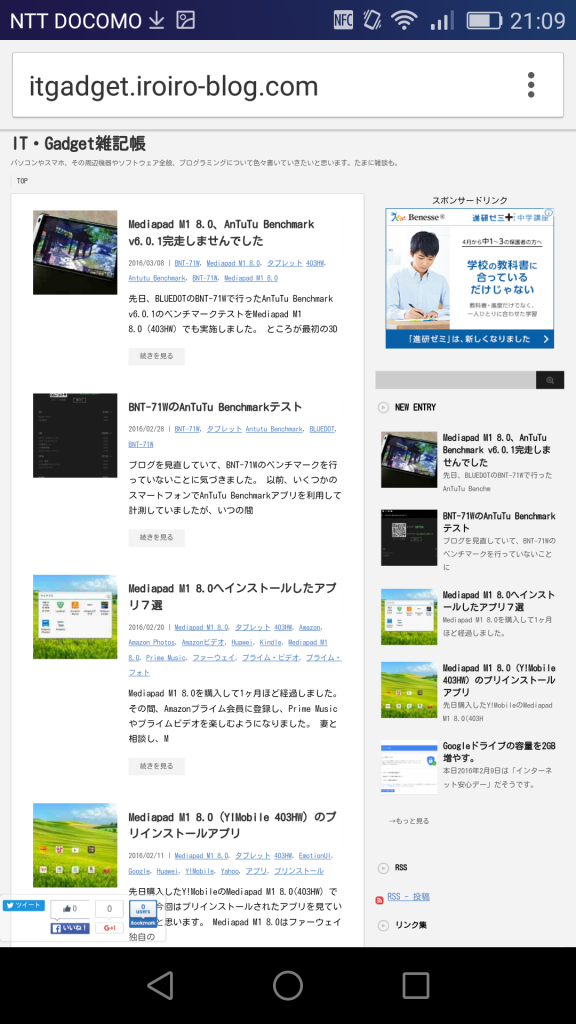
右上のメニューボタンを押し、表示されたメニューから「印刷」をタップします。
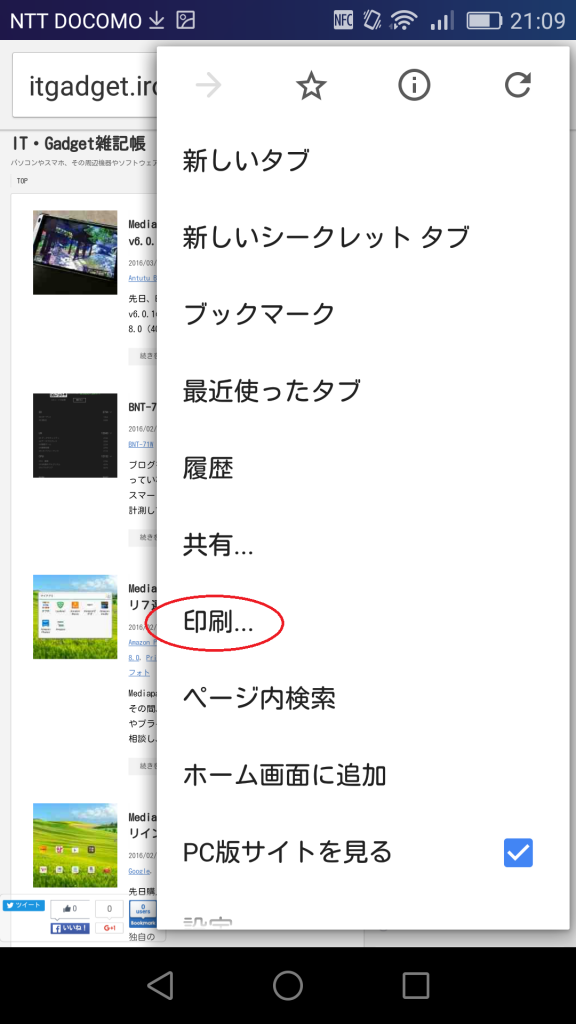
私の場合、この端末で見るというより、他の端末やPCで閲覧・印刷を行いたいので、「ドライブに保存」を選択します。「PDF形式で保存」を選択すると、端末にダウンロードすることもできます。
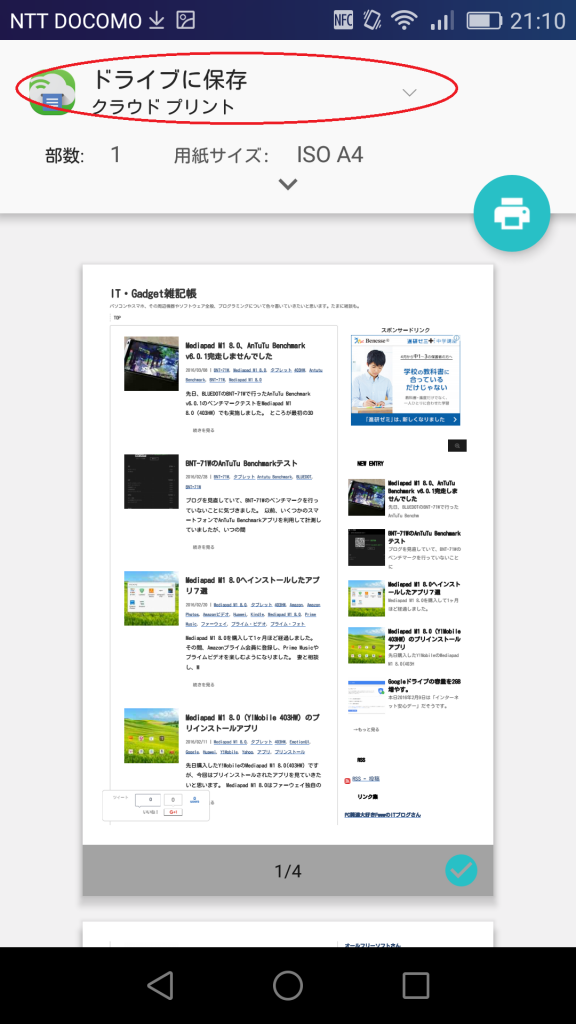
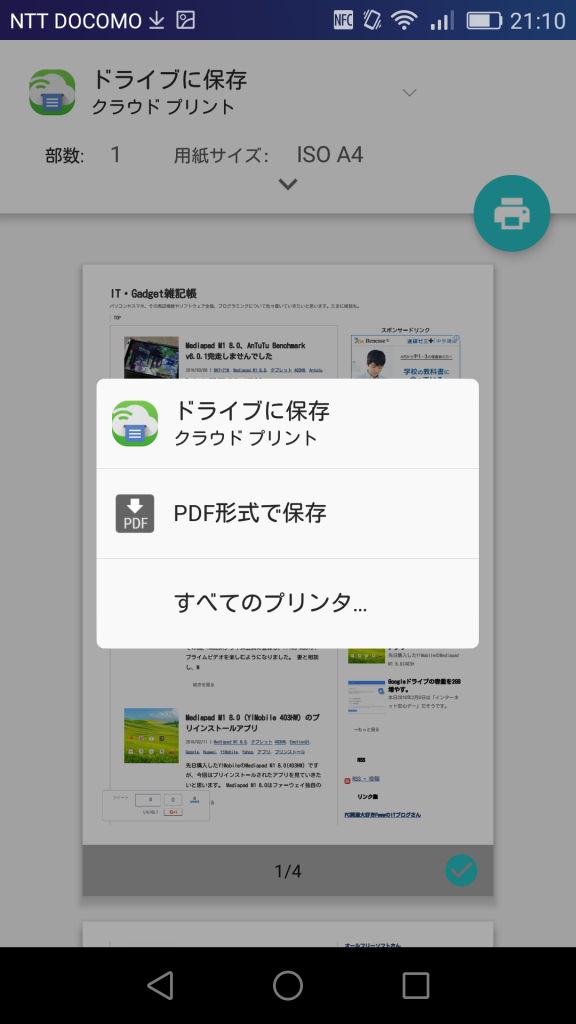
プリントアイコンをタップして、PDFを作成します。
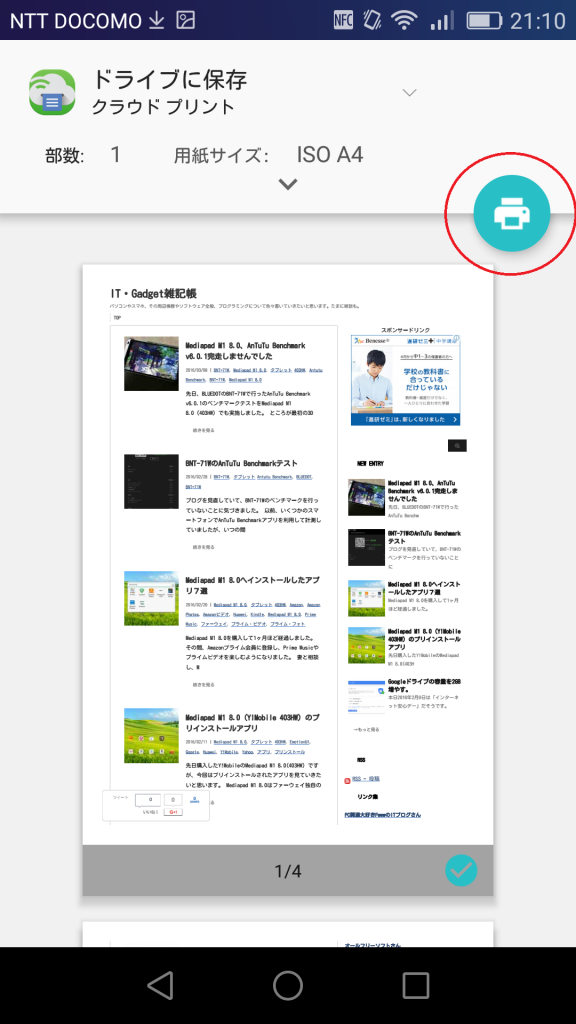
「ドライブ」アプリを利用して、ドライブ上を確認すると、今作成したPDFが保存されています。
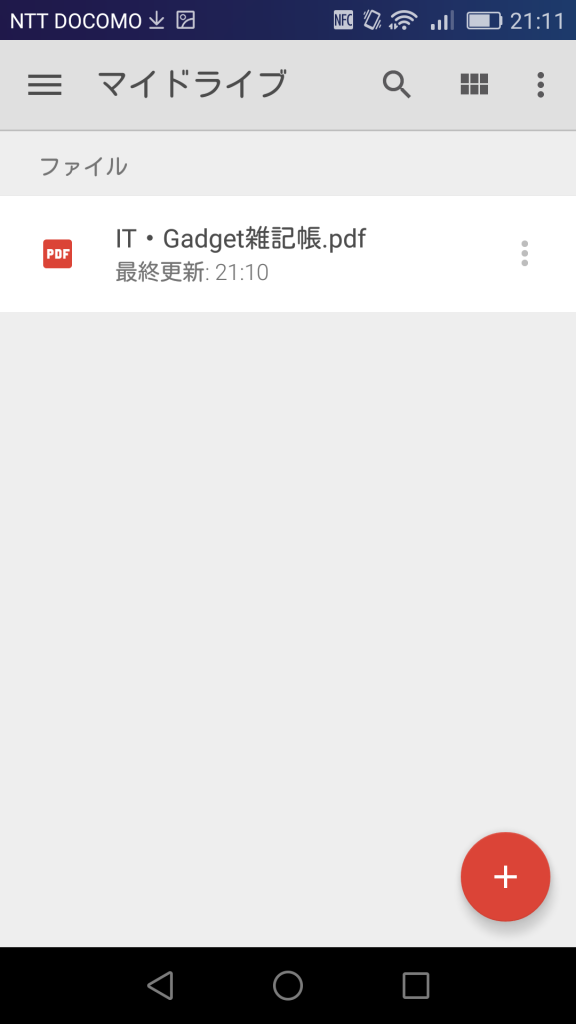
作成したPDFを開くこともできました。
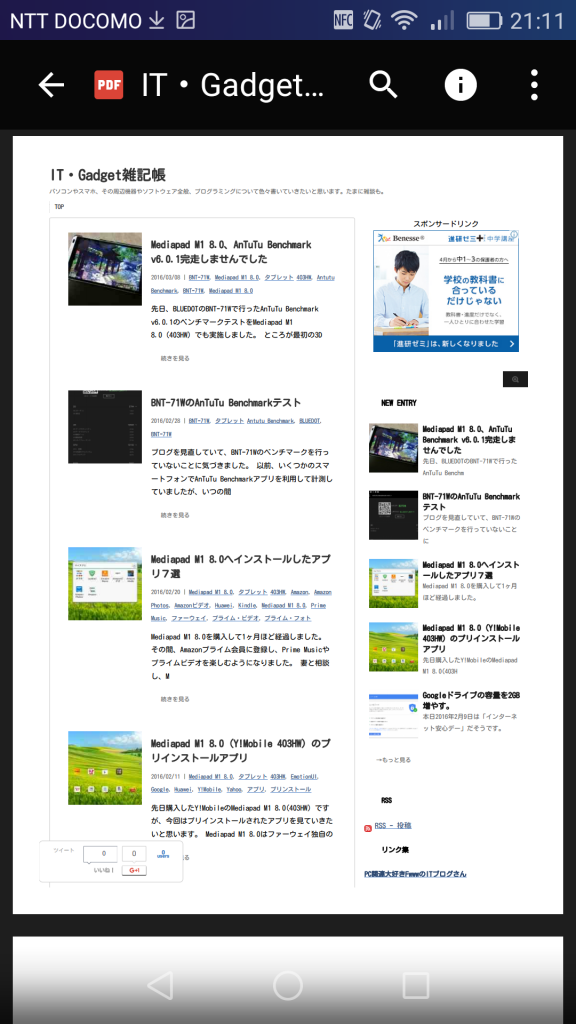
この機能が使えることが分かってから、Webページの保存に関しては、かなり効率が良くなりました。クラウドストレージである「ドライブ」を使うことで他の端末やPCともPDFの共有が楽にできて本当に便利です。
スポンサードリンク
関連記事
-
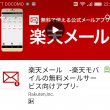
-
honor8で「楽天メール」アプリを設定する
先日楽天モバイルで取得した楽天メール「@rakuten.jp」のメールアドレスですが、今回はhono
-
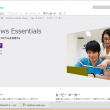
-
ブログの執筆にWindows Live Writerを使用する(インストール編)
新しいノートPCが我が家にきて、少しずつ環境を整えつつあります。 現在、こちらのブログの執筆は、G
-

-
AmazonのPrimeMusic新機能「プライムラジオ」を使ってみた
AmazonがAmazonプライム会員向けに新たに「プライムラジオ」機能の提供を開始しました。
-

-
VirtualBoxのウィンドウをスクリーンキャプチャする
私は仮想環境の構築にOracleのVirtualBoxを使用しています。 色々なOSや、そのO
-

-
ブログの執筆にWindows Live Writerを使用する(起動&設定編)
前回に続きまして、今回は起動と設定を行っていきたいと思います。 Windows Live Wr








